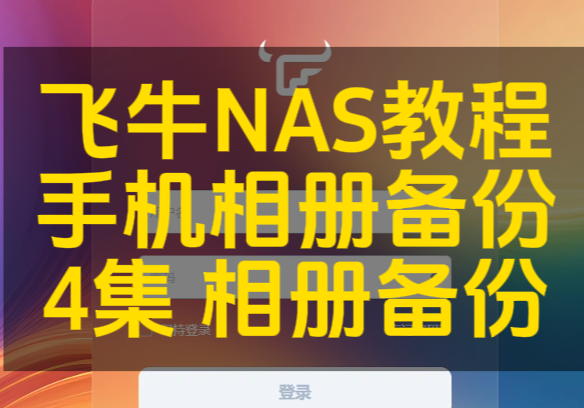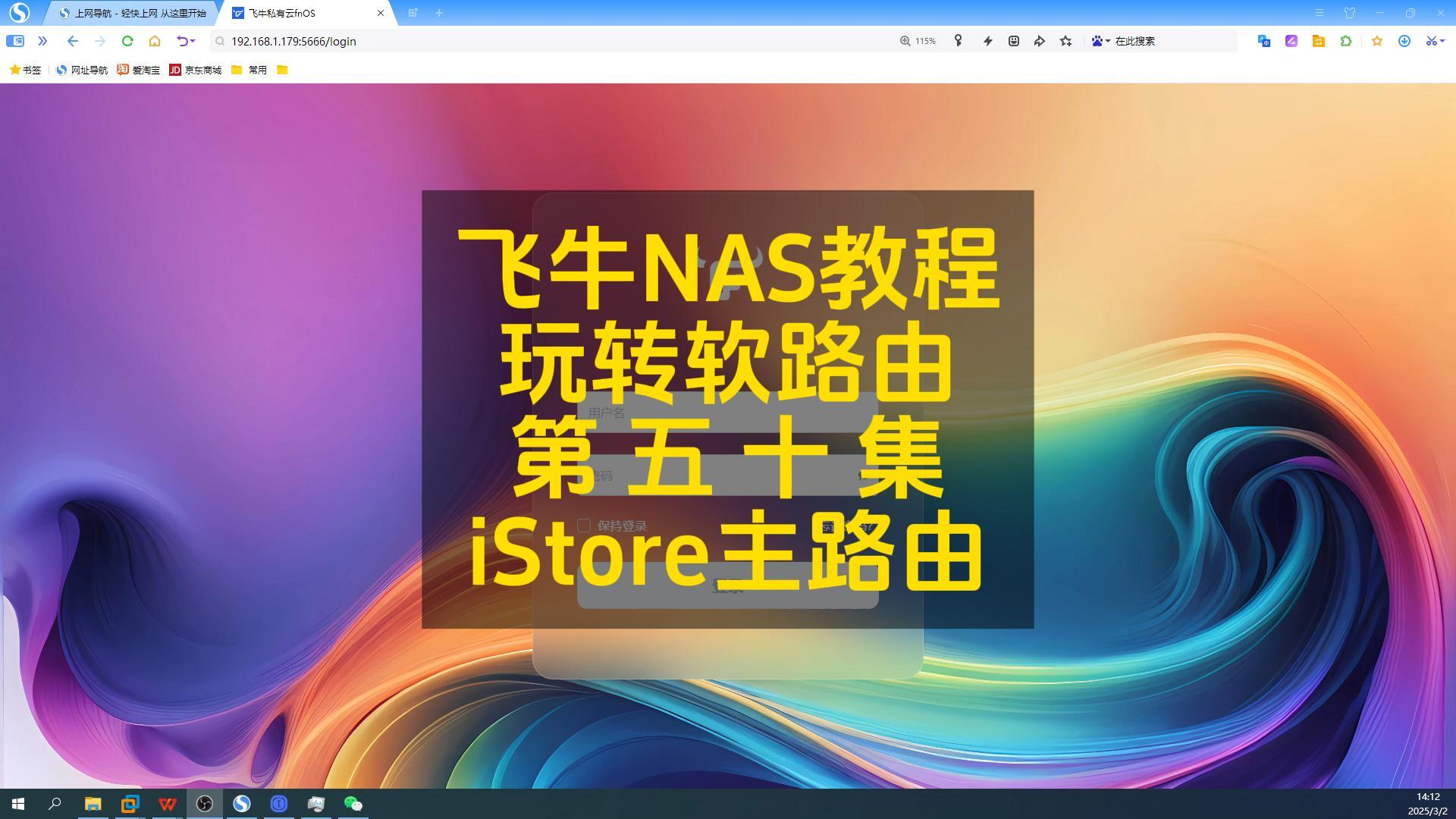33集 节点小宝教程 远程访问神器 第一集 快捷访问
节点小宝教程 远程访问神器 第一集 快捷访问
节点小宝升级啦,支持内网设备的网络唤醒和远程桌面的穿透访问。不仅节省了购买开机卡和路由器的钱,还不限制访问速度,访问丝滑流畅。最重要的是这些服务都免费提供,你敢相信吗!
在第17集里介绍了节点小宝实现异地组网的视频,很多粉丝测试后,反馈还不错,不过也发现了软件的不足之处,有待完善。 官方研发团队很给力,经过一个月的打磨,节点小宝已经全面升级,免费用户增加了很多实用功能,付费会员更是加量不加价,非常有性价比。 今天主要介绍一键远程访问和内网唤醒功能。
1.首先我们在家庭内网下的飞牛NAS主机 上装节点小宝,然后绑定设备。手工指定飞牛主机的静态IP,比如192.168.0.44 。有了这个飞牛主机作为中转站,我们就能实现内网穿透,在外网也能访问飞牛主机和它同网络下的设备了。
2.我们来到另外一台电脑,这个机器使用手机流量提供的WIFI热点上网,模拟你在外网环境下上网。 使用FN ID中继服务访问NAS,除了相册、影视和虚拟机外,其他第三方应用是无法访问的。因为他们使用的不是默认端口。
3.使用节点小宝可以轻松解决: 首先打开节点小宝的网站, 在一键远程里点击添加服务。 我们再添加分别两个远程服务,分别对应使用端口5244 的ALIST应用 和使用端口2345的迅雷应用。 添加时,中转设备选飞牛主机,类型选HTTP,地址格式是:飞牛主机的IP:应用端口。 添加完成后,点击对应的图标,就可以通过节点小宝穿透访问了。
4.家庭内网有一台WINDOWS主机,IP是192.168.0.46。平时我们在外面想要查看这个主机上的数据,直接远程是打不开的,一般借助向日葵软件,但是速度只有2mbps ,比较慢。 节点小宝可以满速访问,在快捷访问里,点击添加,输入名称,服务类型选择远程桌面windows,输入主机的IP和端口,确认后添加成功。 点击服务卡片,就会弹出登录窗口,提示需要下载客户端,我们下载安装,然后扫码登录节点小宝软件。 然后点击服务卡片,输入登录信息就可以实现远程桌面的内网穿透了。 温馨提示:被远程的WINDOWS主机,请在系统设置里开启远程桌面功能。 另外建议给WINDOWS主机指定固定IP,防止IP变动。
5.为了省电,内网的Windows主机平时都是关机的,我们在户外时,怎么开机呢? 不用担心,节点小宝提供了网络唤醒功能。 我们在添加服务时,中转设备选飞牛,服务类型选择远程开机,输入windows主机的MAC地址,就可以开启网络唤醒了。 现在我们点击 主力机开机 的服务卡片,提示已经发送指令,主力机自动开机了,30秒后,点击 远程桌面的 服务卡,即可实现远程桌面。 提示:MAC地址是在网络连接里查看 ,网络唤醒的开启请查看网站的文档使用说明.
6.经过测试,被控的WINDOWS主机不安装节点小宝客户端,也可以被远程桌面。博主和官方客服确认后得知,被控端在不安装客户端的情况下,会消耗账号下的内网穿透的流量。综上所述:只需在飞牛NAS、主控电脑和被控电脑都安装节点小宝的客户端,就可以实现免费不限速使用内网穿透服务。节点小宝主是一款极速,简单,好用的远程访问软件,主打内网穿透和异地组网, 节点小宝支持主流NAS设备、WINDOWS,安卓,IOS和DOCKER平台。 如果你刚好在使用NAS时遇到内网穿透和远程访问的难题,快来免费体验吧!